Kako napraviti Android aplikaciju na raÄŤunaru

Mobilni operativni sistem Android izuzetno je popularan. Rastom popularnosti rastao je i broj ljudi koji želi da nauči da pravi aplikacije za ovaj Google-ov besplatni operativni sistem. Stoga smo odlučili napisati ovaj članak i pomoći svima koji žele da se malo bolje upoznaju i nauče sve ono što im je potrebno da bi napravili Android aplikaciju.
Generalno, poslednjih nekoliko godina veliki broj ljudi je pokazao interesovanje da žele da nauče da prave ne samo aplikacije za različite mobilne operativne sisteme već i programiranje u popularnim programskim jezicima. To je rezultiralo pojavom i ekstremnom popularnošću besplatnih online kurseva programiranja.
Ali da se vratimo na Android.
Počnimo sa jednim malim vodičem o tome kako napravite Android aplikaciju na vašem kućnom računaru ili laptopu. U ovom slučaju nije potrebno imati Android tablet ili pametni telefon da bi mogli napraviti aplikaciju.
Ono što treba naglasiti jeste da su svi razvojni alati potrebni za kreiranje Android aplikacije dostupni na Internetu potpuno besplatno.
Kakav raÄŤunar trebate imati
Android aplikaciju moĹľete napraviti na svakom raÄŤunaru koji koristi operativni sistem Windows ili Linux.
Za pristojan iskustvo, potreban vam je kompjuter ili laptop sa sledećim karakteristikama: Procesor 2.0 GHz sa najmanje 3 GB RAM memorije i 1 GB slobodnog prostora na disku.
Važno je naglasiti da vam nije potreban Android uređaj jer vaše aplikacije možete testirati u virtuelnom Android uređaju koji dolazi sa Android Development Tools Bundle.
Koji softver trebate za razvoj Android aplikacija
Šta je to što vam je potrebno od softvera da bi mogli početi sa razvojem Android aplikacija na vašem računaru:
-
Android Development Tools Bundle (treba reći da od sadrži Eclispse, Android SDK, Device Emulator)
-
Java Development Kit (JDK)
To je to. U sledećih nekoliko jednostavnih koraka možete početi sa razvojem Android aplikacije. Prvo ćemo podesiti Android razvojno okruženje:
Korak 1: Preuzimanje i instalacija JDK
Java Development Kit (JDK) moĹľete preuzeti na linku iznad.
Nakon što preuzete Java, potrebno je da je instalirate. Proces je isti kao kod instalacije bilo kojeg drugog softvera.
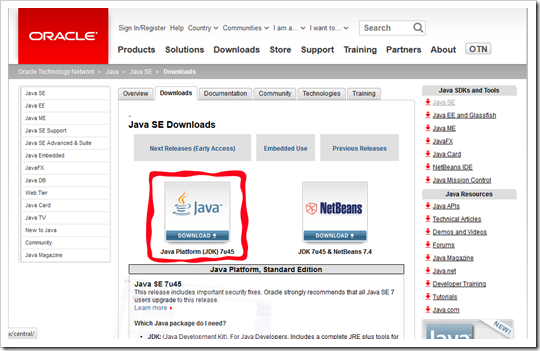
Korak 2: Android Development Tools Bundle
Android Development Tools Bundle moĹľete preuzeti sa linka postavljenog iznad.
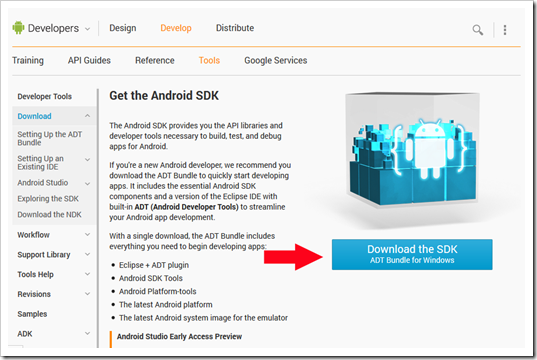
Nakon preuzimanja potrebno je ekstraktovati Android Development Tools paket u određenu fasciklu.
Kada preuzmete Android Development Tools paket, dobićete zip fajl pod nazivom “adt-bundle-windows- x86”, veliÄŤine oko 400 MB.
Ekstraktujte ovaj zip fajl u neki odreÄ‘eni folder gde Ĺľelite da postavite svoje Android razvojne alate. Nakon toga, otvorite taj folder i pronaÄ‘ite dve fascikle “Eclipse” i “SDK”.
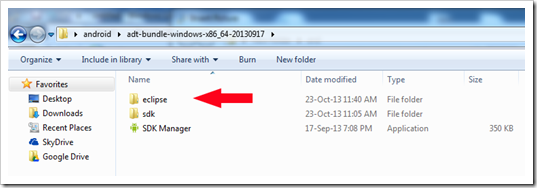
Korak 3: Eclipse
Otvorite Eclipse folder. Pronađite i kliknite na ikonu Eclipse (kao na slici ispod).
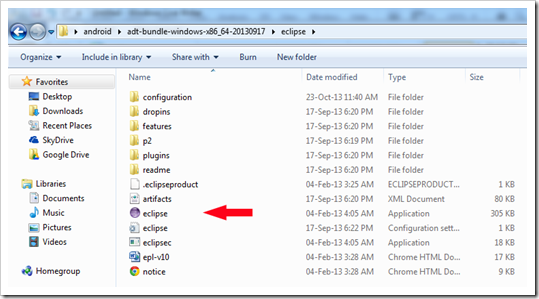
Kada pokrenete Eclipse, to će potrajati malo duže s obzirom da ga Android Development Tools po prvi put pokreću pa je stoga potrebno malo više vremena za podešavanja. Nakon toga otvoriće vam se sledeći ekran:
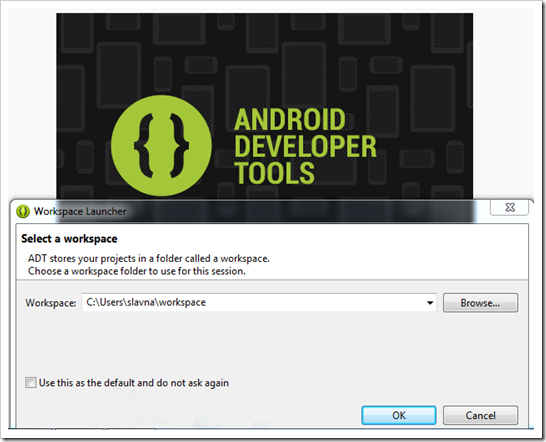
Izaberite folder gde želite da se vaši Android projekti čuvaju, završite klikom na dugme OK. Nakon toga Eclipse će se učitati, sada ste spremni da počnete sa razvijanjem aplikacija za Android.
Korak 4: Napravite Android virtuelni uređaj (AVD)
U slučaju da nemate Android uređaj, na vrlo jednostavan način možete da napravite virtuelni uređaj koji bi vam služio za testiranje aplikacije. Potrebno je da izaberite Window – Android Virtual Device Manager – New (kao na slici ispod).
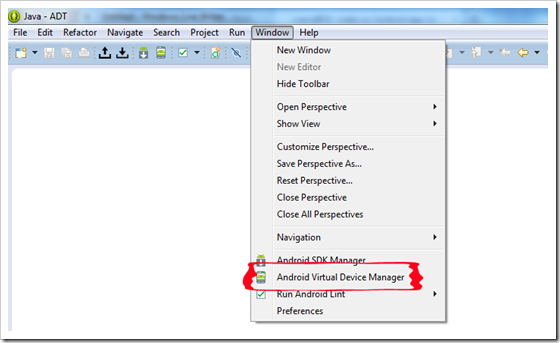
U sledećem prozoru potrebno je dati naziv vašem virtuelnom ureÄ‘aju, za Device (ureÄ‘aj) izabrati 4.0 “Nexus S” a za Target izabrati Android 4.2. Na kraju kliknite na dugme OK.
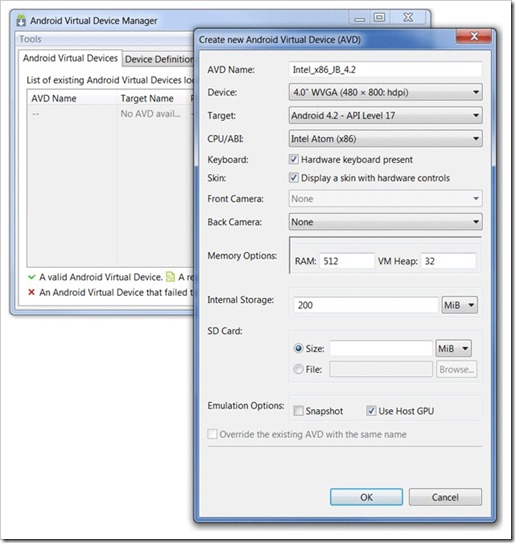
To je to, napravili ste Android virtuelni uređaj. Sada ste rešili pitanje testiranja vaše Android aplikacije. Virtuelni Android uređaj će se automatski pojaviti kada pokrenete svoj projekat za testiranje. Budite strpljivi, jer može potraje do 5 minuta da bi se uređaj u potpunosti učitao.

Sada imate sav potreban alat za razvoj svoje Android aplikacije.
Korak 5: Vreme je da kreirajte vaš prvi Android projekt
Pokrenite Eclipse. Nalazi se u ADT bundle – Eclipse folderu (Korak 3). Za poÄŤetak izaberite File – New – Android Application Project.
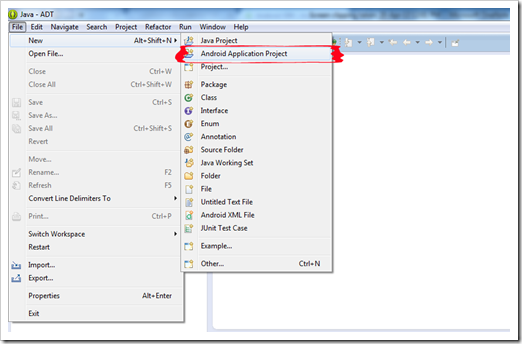
Dajte vašoj aplikaciji ime, na primer “Moja Prva Aplikacija”. Ovo ime će se prikazati u meniju aplikacije kada je instalirate na Android ureÄ‘aj ili emulator. Projekat moĹľete nazvati “Prva Aplikacija”, a potrebno je uneti i naziv paketa gde Ĺľelite da saÄŤuvate sve vaše Java datoteke. Proverite da li ste izabrali jedinstveno ime paketa (na primer : online.trziste ili vaše ime.prezime), uz napomenu da je potrebno da koristite mala slova kako bi ste se pridrĹľavali standarda kodiranja.
Izaberite minimalno zahtevan SDK. Kao što možete da vidite na slici, mi smo izabrali Android 2.2 Froyo, što znači da ova aplikacija neće raditi na starijim verzijama Androida već samo na Android 2.2 i novijim.
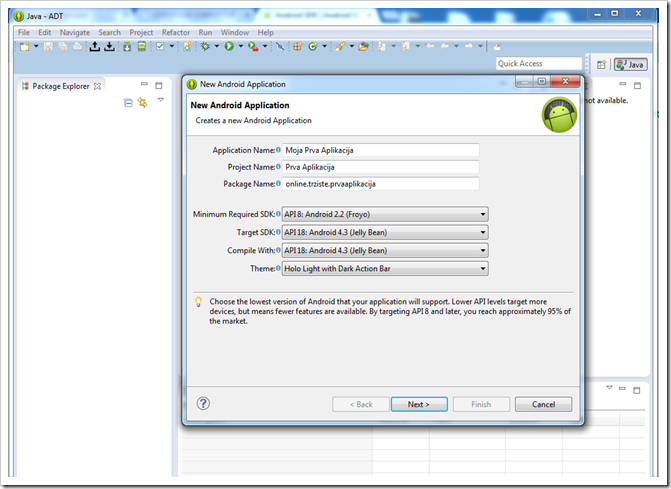
Klikom na “Next” otvoriće vam se ekran gde moĹľete ostavite sve vrednosti kao što su već zadane. Kliknite ponovo na “Next”.
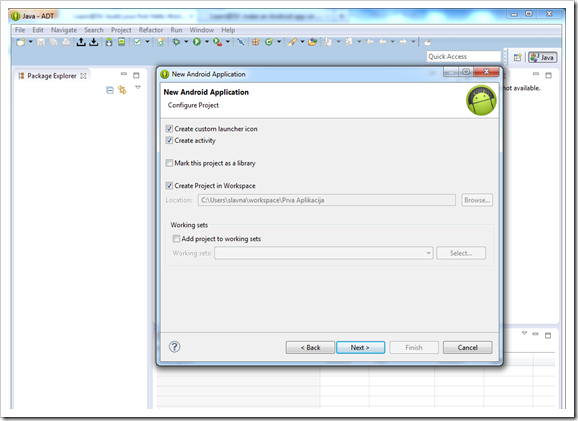
Otvoriće vam se prozor za konfiguraciju atributa ikone, i ovde ostavite sve kako veÄŤ jeste i kliknite na “Next”.
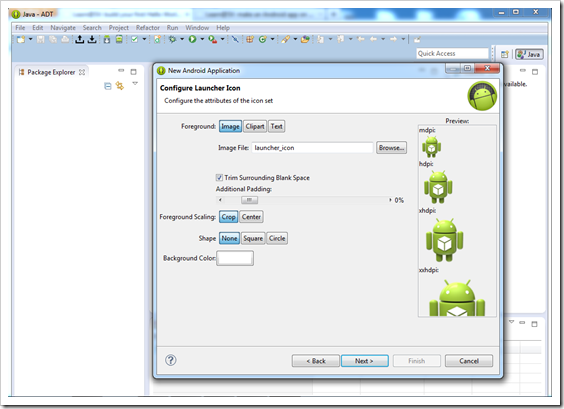
U sledećem prozoru odaberite Blank Activity i kliknite “Next”.
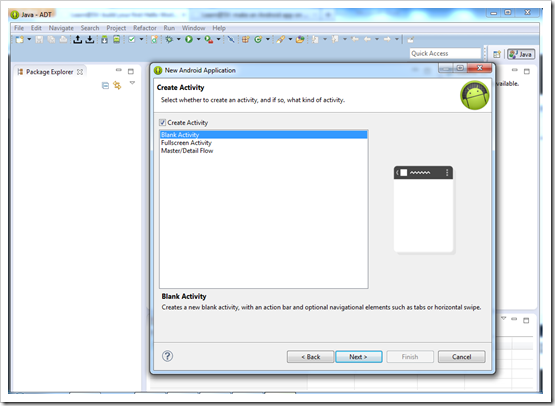
Na poslednjem u nizu prozora takoÄ‘er ništa ne menjajte, kliknite ” Finish ” kako bi završili sa ovim procesom.
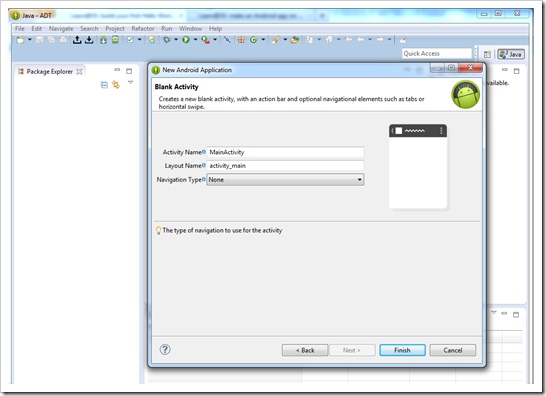
Korak 6: Vaša prva Android aplikacija
Eclipse će vam sada prikazati korisniÄŤki interfejs vaše aplikacije (Graphical Layout of activity_mail.xml) sa “Hello World” TektView widget u sredini. TakoÄ‘e, moĹľete videti novokreirani folder projekta u “Package Explorer” kartici sa desne strane.
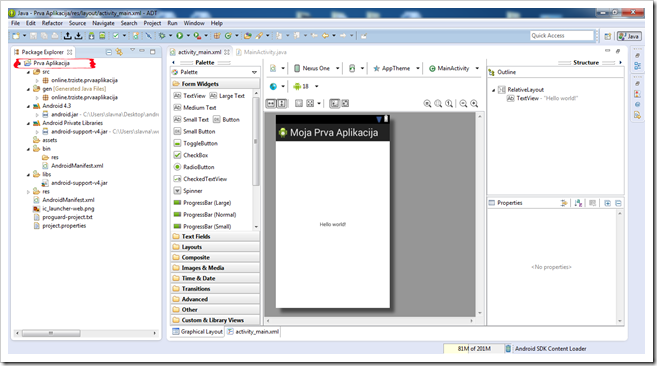
Razvijete taj folder kako biste videli datoteke.
Vaša Hello World aplikacija skoro da je spremna za pokretanje, ali pre nego što to uradite hajde da pogledamo foldere i fajlove (direktorijume i datoteke) koji se nalaze u vašem folderu projekta kako biste ih bolje razumeli.
-
src : The “src” folder ili folder izvor sadrži naziv vašeg pakovanja (package) a takođe ovde se čuvaju i Java datoteke.
-
res : “Res” folder ili folder resursa ÄŤuva sve vaše dizajne korisniÄŤkog interfejsa, xml datoteke, slike, zvuk , videa i sl., koji će se koristiti u vašoj aplikaciji.
-
R.java : R.java fajl možete pronaći u gen folderu. R.java je mesto gde imate pristup svemu što imate u folderu resursa.
-
AndroidManifest.xml : Android manifest sadrži osnovne informacije o aplikaciji, informacije koje sistem treba imati pre nego što pokrene kod aplikacije.
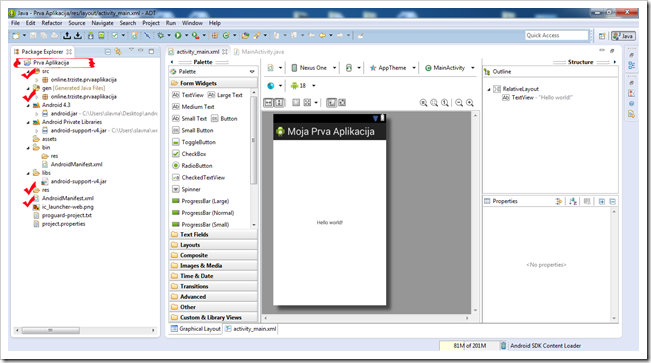
Korak 7: Pokrenite vašu aplikaciju
Vašu prvu “Hello World” aplikaciju će te pokrenuti klikom na dugme “Run” i izabrati Run As – Android Application. Virtuelni Android ureÄ‘aj (AVD / emulator) će se automatski pojaviti i pokrenuti aplikaciju u njemu.
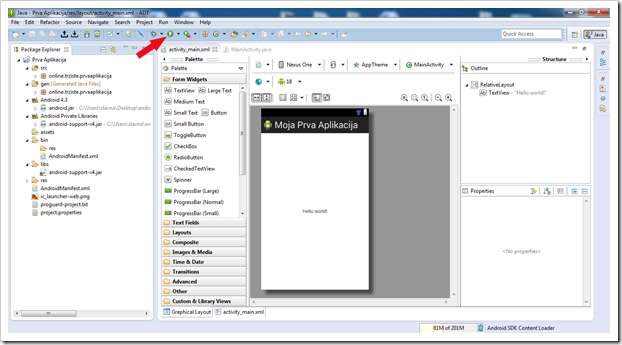
TakoÄ‘e, vi moĹľete povezati svoj “USB Debugging” omogućen Android pametni telefon ili tablet i na njemu instalirati ovu vašu aplikaciju.
Nadamo se da će vam ovaj članak koristiti da se više zainteresujete za razvoj Android aplikacija.
[…] MoĹľda će vam biti interesantan mali vodiÄŤ o tome kako napraviti Android aplikaciju raÄŤunaru. […]
Sajtovi koji će vam pomoći da naučite programirati — Online Tržište
10 dec 13 at 09:13
OVO ZADNE NEZNAM STA JE
DAMIR
21 jul 14 at 14:33
Dobar tekst.
sasa
6 mar 15 at 12:54
moram prvom da zapišem od reči do reči i da zapamtim, mada brzo shvatam, ali dok se ne uhodam, biće malo teže kao i sam početak rada na internetu, kažu, treba samo pratiti pa sam to i radila i sada, ali dok ne stavim u svoju sveskicu kao podsetnik i dok ne naučim napamet, onda će biti vrlo lako
slavica
29 maj 15 at 19:07
navratiću koji put na vaš sajt, preodličan je
slavica
29 maj 15 at 19:08
Kako i koju Java tacno skinuti ? -_- Spetljala sam se.
Jana
4 dec 15 at 16:15
Zelim napraviti app za posao..da olaksam posao sebi. Imam oko stopedeset gradj masina,isto toliko radnika a dnevni raspored se menja svakog dana. App treba sadrzati
1.dnevni raspored (masina+vozac+poslovodja+gradiliste+nekom bojom oznaciti dal masina radi il je u kvaru)
2.iz tog rasporeda izdvoiti masine u kvaru sa opisom kvara
3.karakteristike i trajnost registracije vozila.
4.prisutnost radnika (na radu,na bolovanju,na slobodnim danima…)
Sve to radim u exelu na 6,7 ikonica pa neznam dal bi to mogla aplikacija da “proguta” toliki sadrzaj i kako da se ubaci exel tabela pa sinhronizovati sve podatke?
Velik pozz.
Matic
15 jan 17 at 03:24
Koliko si spreman da platis da ti napravim tu aplikaciju?
Nemanja Piper
31 aug 17 at 14:51
Nemanja,imam u planu sakupiti par programera i napraviti ozbiljniju aplikaciju,naravno dobro platio za tu uslugu,ukoliko se bavis time ili poznajes jos nekoga mozes me kontaktirati putem mail-a mnedeljkovic104@gmail.com
Milos
30 dec 18 at 19:10
[…] Stalno istraĹľujete nove aplikacije, za Vas je internet prostor kao prošlost za arheologe, stalno ’’kopate’’ i traĹľite…MoĹľda je došlo vreme da se smi oprobate i nauÄŤite da pravite aplikacije. […]
VAĹ A INTERESOVANJA I NAJISPLATIVIJE VEĹ TINE 21 VEKA – Ĺ ta upisuješ ?
3 dec 17 at 13:30
caoo Nemanja Piper koliko trazis da mi napravis aplikaciju chat
laki
16 maj 19 at 01:58